macOS 10.12
JMeter安装步骤如下:
- 安装JDK
- 安装JMeter
1.选择版本
JDK 8 https://www.oracle.com/technetwork/java/javase/downloads/jdk8-downloads-2133151.html
JMeter 5.2
2.安装JDK

选择下载版本
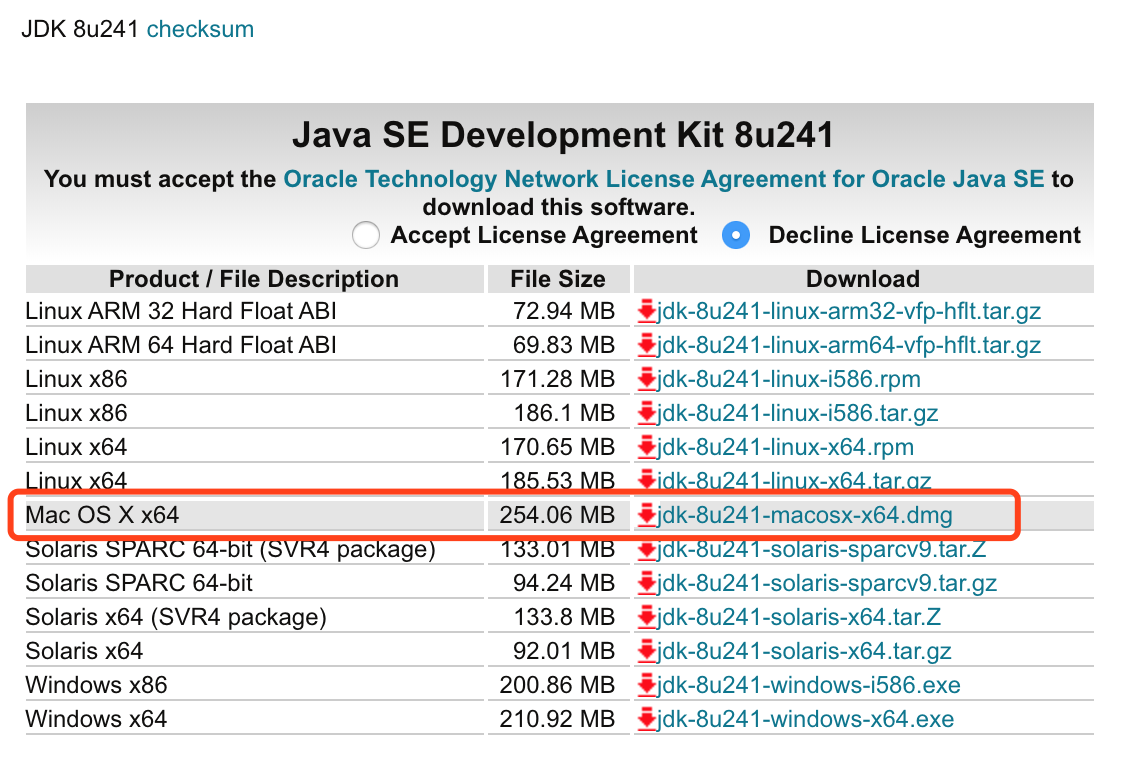
下载后打开文件,进入安装页面

安装完成后,打开终端(Terminal),输入java -version 可用于检查本机是否安装了JDK:

终端输入 /usr/libexec/java_home -V 可查看安装路径的目录

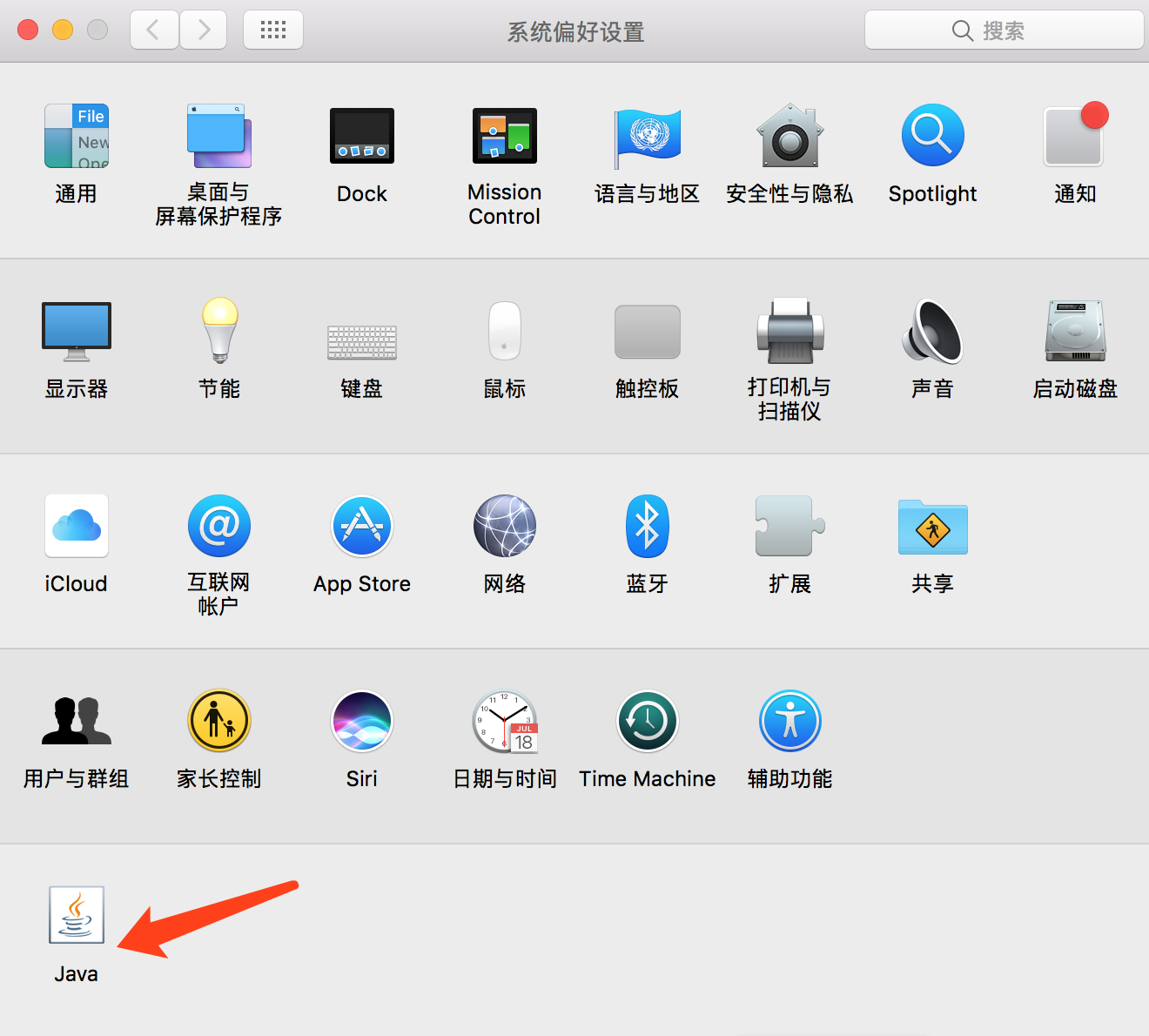
3.配置java环境变量

JDK安装成功后,需要配置环境变量,在Windows下需要配置的环境变量是"JAVA_HOME”、"path”、"classpath",Mac下也是类似。
打开终端,输入vim .bash_profile,会进入vim编辑器,如下图:
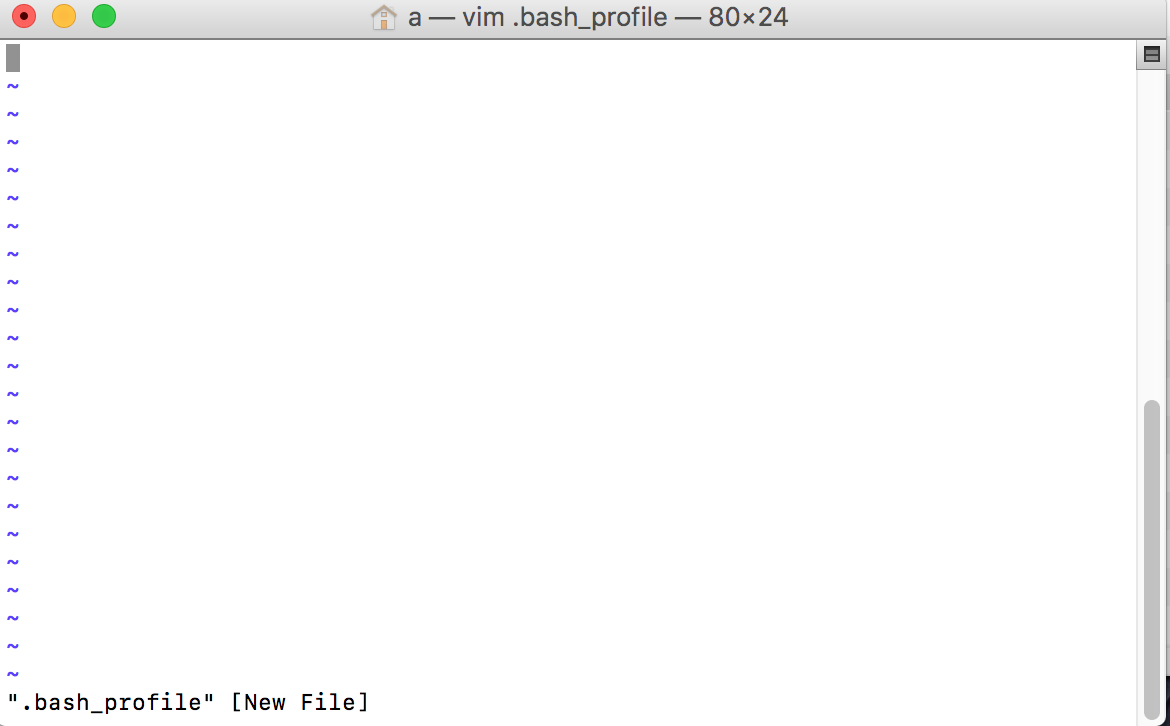
在.bash_profile文件中进行环境变量的配置,输入以下代码(#后面的是注释,只是用于查看,不需要输入)。
export JAVA_8_HOME=/Library/Java/JavaVirtualMachines/jdk1.8.0_241.jdk/Contents/Home# 等号右边的路径目录,可以通过/usr/libexec/java_home -V这个命令得到
export JAVA_HOME=$JAVA_8_HOME # 设置一个中间变量,为了方便多个JDK版本时更换JAVA_HOME
export PATH=$JAVA_HOME/bin:$PATH:. #冒号前代表JDK目录下的bin目录,冒号后代表当前目录
vim编辑器的使用(删除/退出/复制等等 https://www.runoob.com/linux/linux-vim.html )
insert 模式/ esc退出输入模式 (输入 i 是进入编辑模式)
冒号(切换到底线命令模式Last line mode)、w(保存文件)、q(退出文件)、回车(执行命令),即可退出vim编辑器,并保存.bash_profile文件。
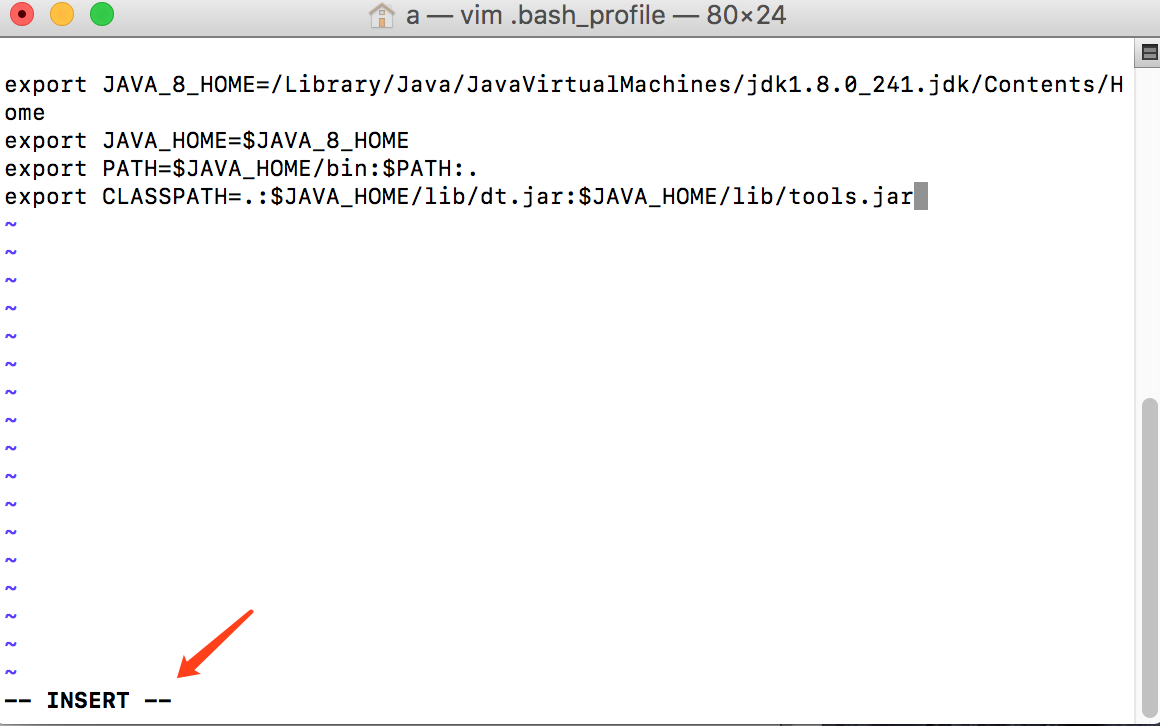
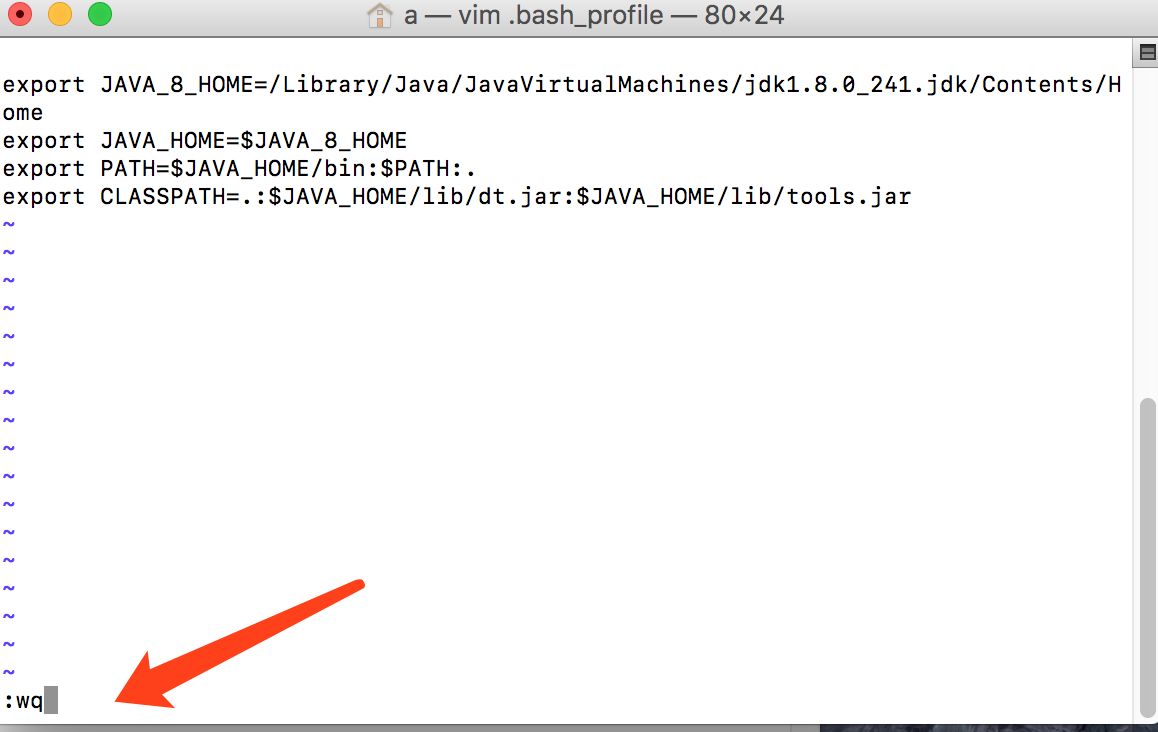
回到终端

在终端中输入source ~/.bash_profile,作用是让这个配置文件在修改后立即生效,最后,输入echo $JAVA_HOME,当输出的JAVA_PATH正确时,证明环境变量已经配置成功了。

4.安装jmeter
下载地址 http://jmeter.apache.org/download_jmeter.cgi
- Binaries:二进制版,即已经编译好、可直接执行;
- Source:源代码版,需要自己编译;
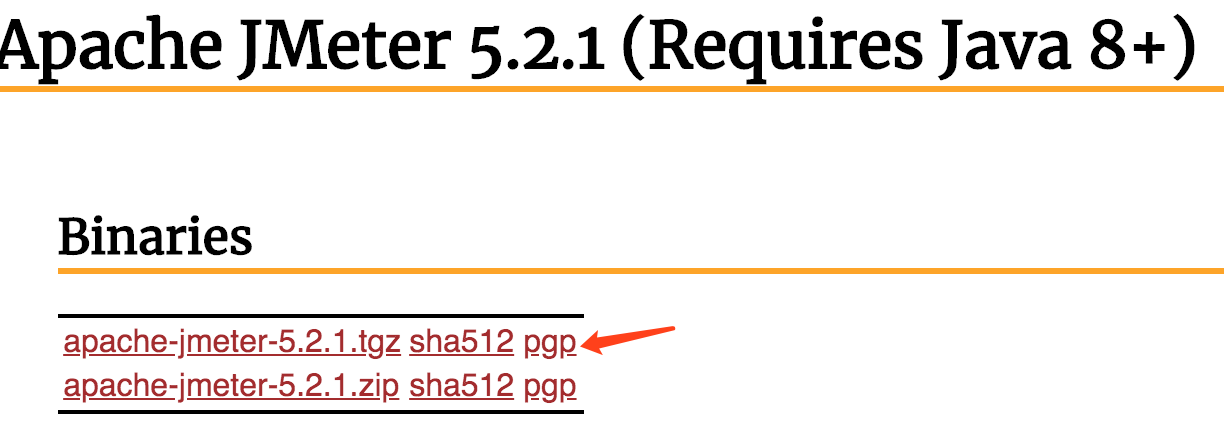
tar zxvf apache-jmeter-5.0.tgz解压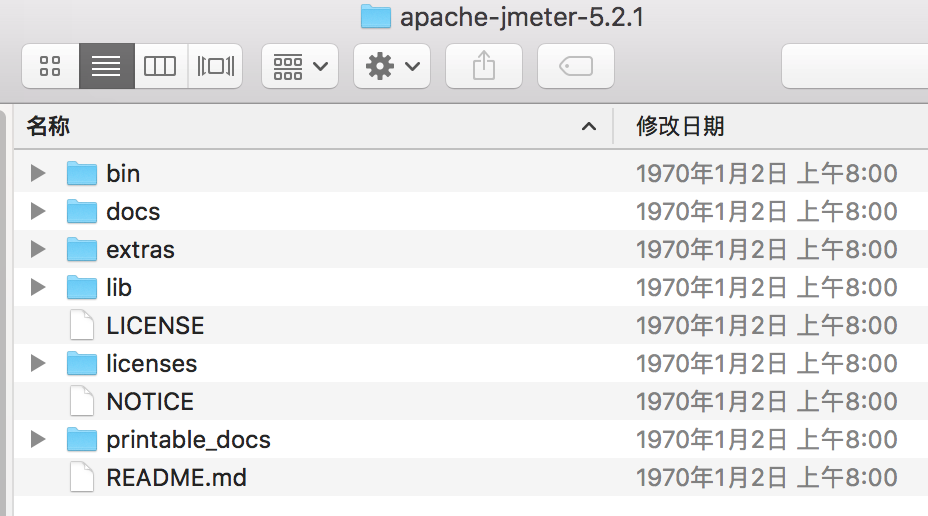
进入bin,启动jmeter
(注:如果是终端模式。进入到bin目录下,通过sh jmeter命令来启动JMeter)
6.优化
现在,我们已经可以成功启动JMeter了,但是每次都需要打开终端、进入到JMeter的bin目录下,输入sh jmeter命令来启动,显得有点繁琐。
可以直接把JMeter配置到环境变量中。
7.设置语言